1)创建半精加工边界:在绘图区中选择图7-33箭头所示两张曲面。
在PowerMILL资源管理器中,右击“边界”树枝,在弹出的快捷菜单条中选择“定义边界”→“用户定义”,打开“用户定义边界”对话框,单击对话框中的模型按钮 ,将所选择的曲面轮廓线直接转换为边界线,如图7-34所示。
,将所选择的曲面轮廓线直接转换为边界线,如图7-34所示。

图7-32 第三次粗加工切削仿真结果
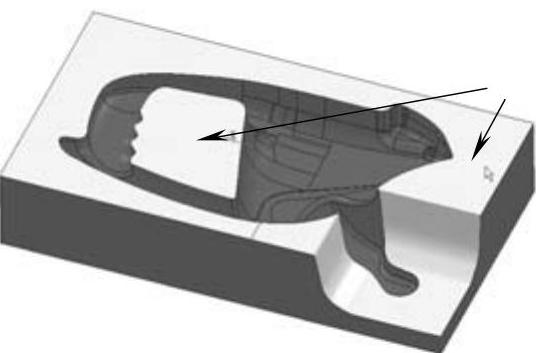
图7-33 选择曲面
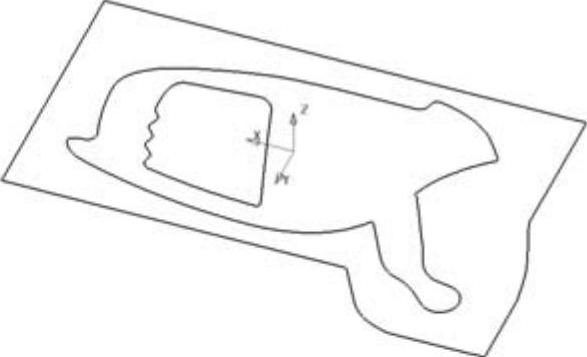
图7-34 模型边界
技巧
在“查看”工具栏中,单击普通阴影按钮 ,使模型隐藏。在资源管理器中,单击刀具路径“d4r0-3c”树枝前的小灯泡,使之熄灭,这样就可以清楚地观察到边界线了。
,使模型隐藏。在资源管理器中,单击刀具路径“d4r0-3c”树枝前的小灯泡,使之熄灭,这样就可以清楚地观察到边界线了。
在“用户定义边界”对话框中,单击勾画按钮 ,调出“曲线编辑器”工具栏。
,调出“曲线编辑器”工具栏。
在“曲线编辑器”工具栏中,右击连续直线按钮 ,在弹出的工具条中选择单个直线按钮
,在弹出的工具条中选择单个直线按钮 ,系统进入绘制单条直线状态。在绘图区绘制图7-35箭头所示两段直线。
,系统进入绘制单条直线状态。在绘图区绘制图7-35箭头所示两段直线。
在“曲线编辑器”工具栏中,单击切削几何元素按钮 ,首先在绘图区单击图7-36箭头所示曲线。
,首先在绘图区单击图7-36箭头所示曲线。
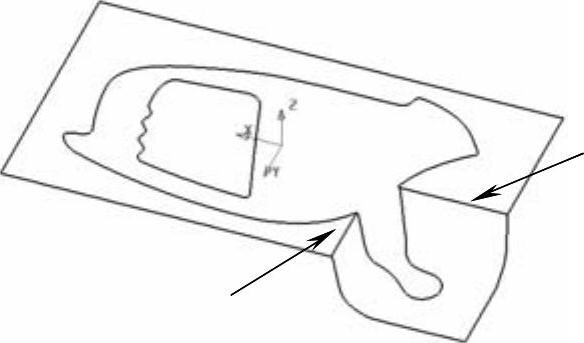
图7-35 绘制直线
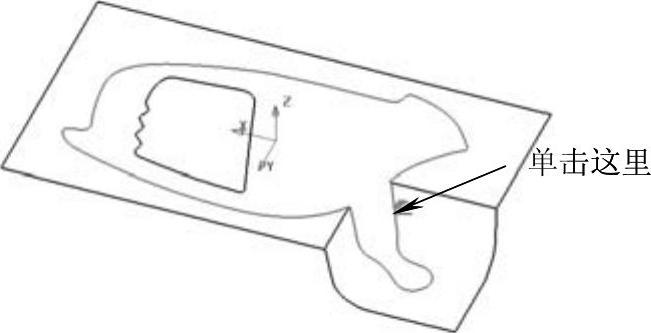
图7-36 选择曲线
然后在图7-37箭头所示两条直线段端点位置处单击,将曲线分割。
在绘图区中单击图7-38箭头所示外围线框,然后单击图7-38所示两直线段的端点处,将外围线分割。

图7-37 单击两个端点

图7-38 选择并编辑外围线框
按下键盘上的Esc键,退出切削几何元素状态。在绘图区选择图7-39箭头所示曲线,单击键盘上的Delete键,将它们删除。编辑完成后边界1如图7-40所示。
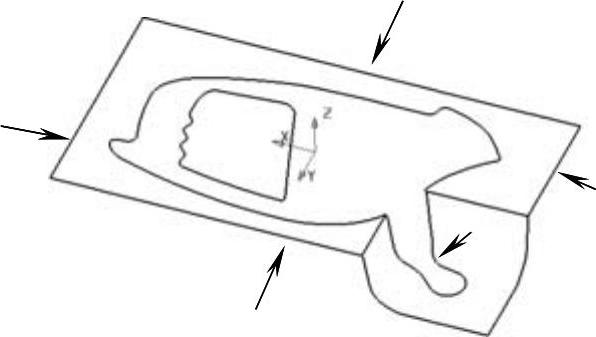
图7-39 选择曲线
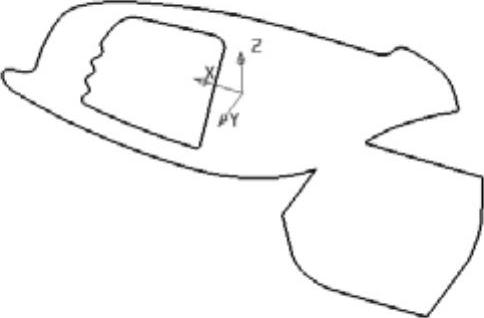
图7-40 编辑完成的边界1(www.daowen.com)
单击“曲线编辑”工具栏中的勾按钮,关闭“曲线编辑”工具栏。单击“用户定义边界”对话框中的“接受”按钮,关闭“用户定义边界”对话框。
2)计算第一次半精加工刀具路径:在PowerMILL综合工具栏中,单击刀具路径策略按钮 ,打开“策略选取器”对话框,选择“精加工”选项卡,在该选项卡中选择“最佳等高精加工”,单击“接受”按钮,打开“最佳等高精加工”表格,按图7-41所示设置参数。
,打开“策略选取器”对话框,选择“精加工”选项卡,在该选项卡中选择“最佳等高精加工”,单击“接受”按钮,打开“最佳等高精加工”表格,按图7-41所示设置参数。
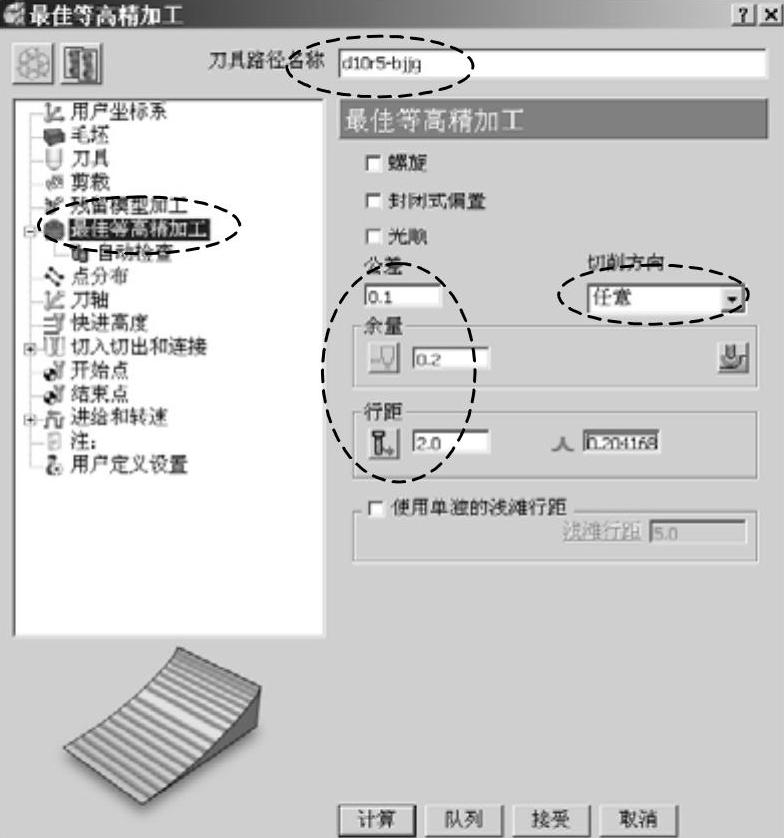
图7-41 设置半精加工参数
技巧
PowerMILL系统提供了丰富的精加工策略,这些策略计算刀具路径的算法、原理各有不同,适用于不同的加工对象。要了解详细的介绍,请读者参考《PowerMILL高速数控加工编程导航》(ISBN978-7-111-37240-0)一书。
一般情况下,可以将三维成型曲面分为陡峭的部分和平坦(或称浅滩)的部分。编程时,用边界来划分这两类特征。对于陡峭部位,使用等高层切类精加工策略来计算刀路;对于浅滩部位,使用向下投影类精加工策略(如平行精加工)来计算刀路。
最佳等高精加工策略、陡峭和浅滩精加工策略则可以同时计算零件的陡峭和浅滩部位的刀路而无须计算这两类特征的划分边界。
在“最佳等高精加工”表格的策略树中,单击“刀具”树枝,调出“刀具”选项卡,按图7-42所示选择刀具。
在“最佳等高精加工”表格的策略树中,单击“切入”树枝,调出“切入”选项卡,按图7-43所示设置选择边界。
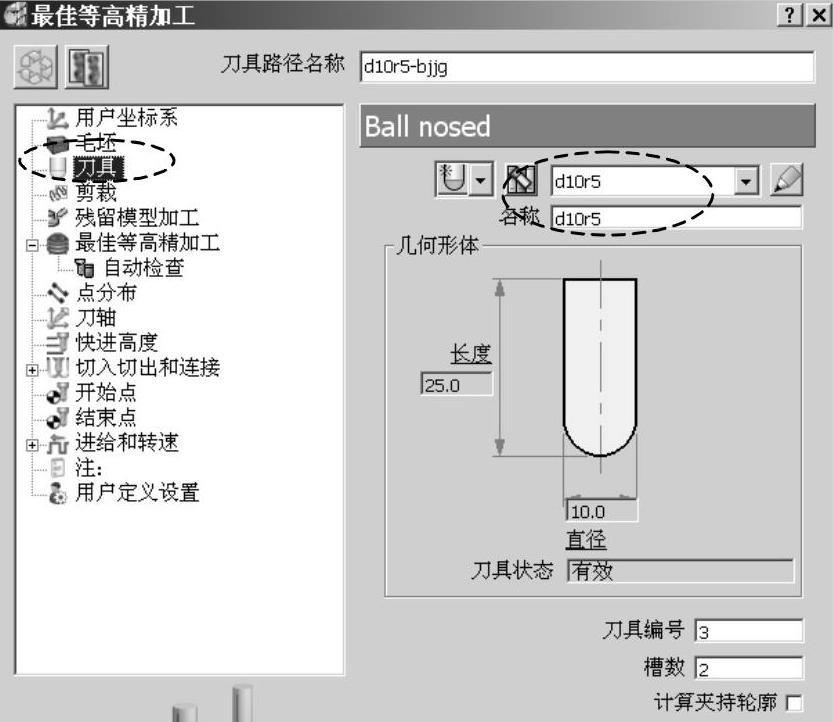
图7-42 选择刀具
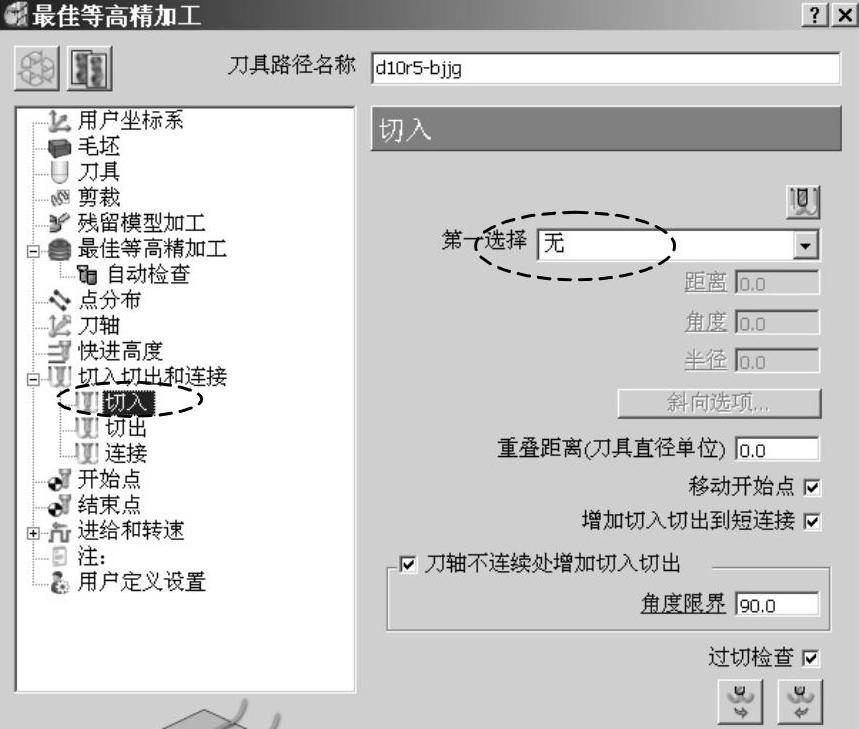
图7-43 选择边界
在“最佳等高精加工”表格的策略树中,双击“切入切出和连接”树枝,将它展开。单击“切入”树枝,调出“切入”选项卡,按图7-44所示设置切入方式。
单击“连接”树枝,调出“连接”选项卡,按图7-45所示设置连接方式。
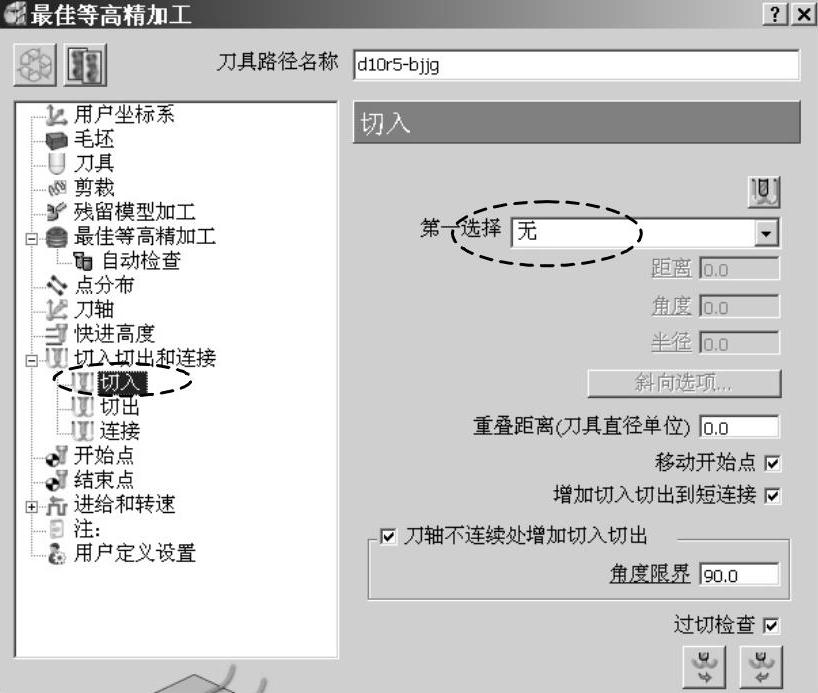
图7-44 设置切入方式
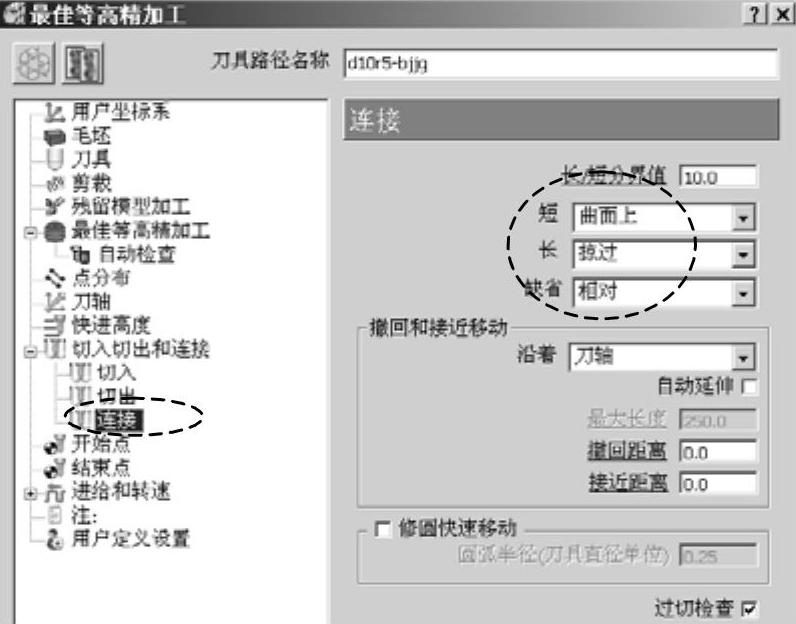
图7-45 设置连接方式
在“最佳等高精加工”表格的策略树中,单击“进给和转速”树枝,调出“进给和转速”选项卡,按图7-46所示设置第一次半精加工进给和转速参数。
设置完成后,单击“计算”按钮,系统计算出图7-47所示刀具路径。
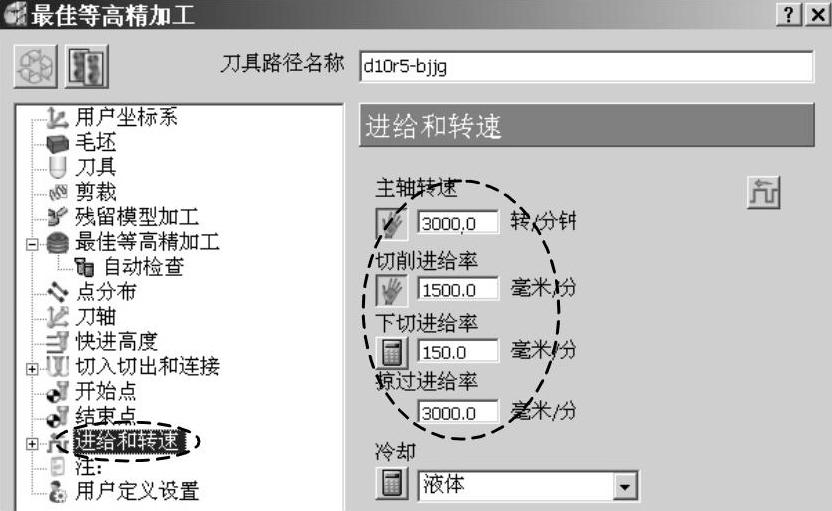
图7-46 设置第一次半精加工进给和转速参数
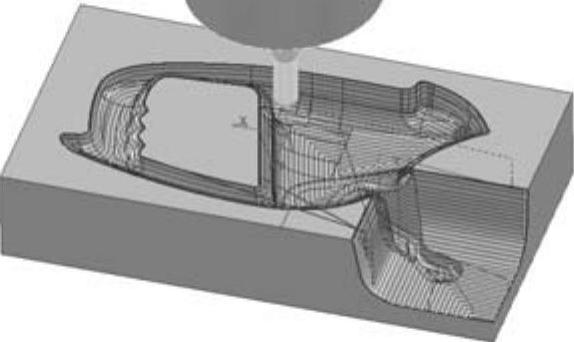
图7-47 第一次半精加工刀具路径
单击“取消”按钮,关闭“最佳等高精加工”表格。
免责声明:以上内容源自网络,版权归原作者所有,如有侵犯您的原创版权请告知,我们将尽快删除相关内容。








